steam英文通知,根据最近的消息通知,Steam即将关闭其消息通知功能,这一决定引起了广泛的讨论和关注。对于众多Steam用户来说,消息通知是他们获取重要游戏更新、促销活动和好友动态的重要途径。Steam官方表示,关闭消息通知是为了提高用户体验和减少垃圾信息的干扰。这一举措无疑将对广大玩家带来一定的影响,我们不禁要思考,这是否是一个正确的决定,又将如何影响我们的游戏体验呢?
Steam消息通知关闭方法
方法如下:
1.首先点击Steam,如下图所示

2.接着点击右上角的设置图标,如下图所示
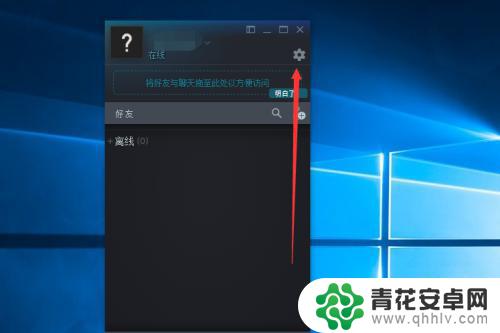
3.然后点击左侧的通知,如下图所示
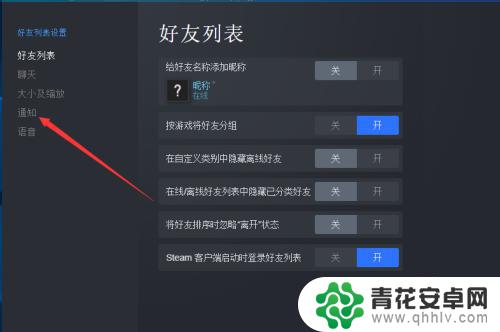
4.接着就可以看到右侧很多的通知项了,如下图所示。直接去掉不想要的
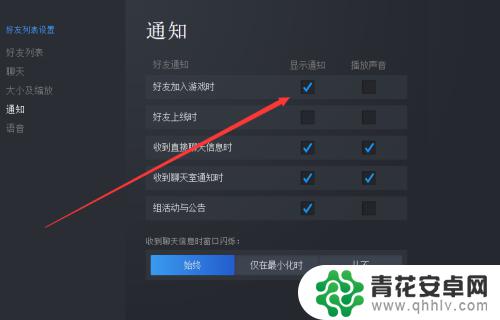
5.下面可以选择窗口闪烁从不,如下图所示
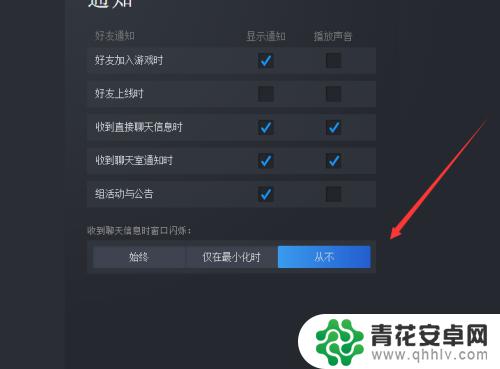
6.最后小编建议大家消息通知只留一些比如好友上线提醒的通知就可以了
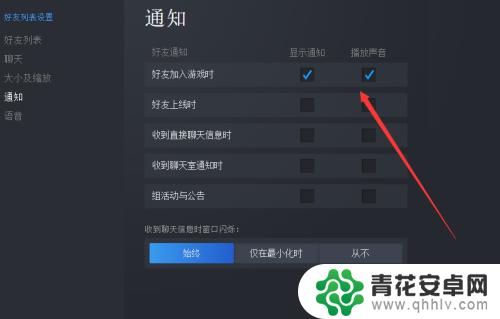
7.综上所述,Steam消息通知的取消要打开设置界面,你学会了吗
阅读完由小编整理的这篇Steam英文通知的详细介绍后,您是否觉得它很容易理解呢?如果这篇攻略对您有所帮助,请不要忘记关注和收藏我们的网站!










